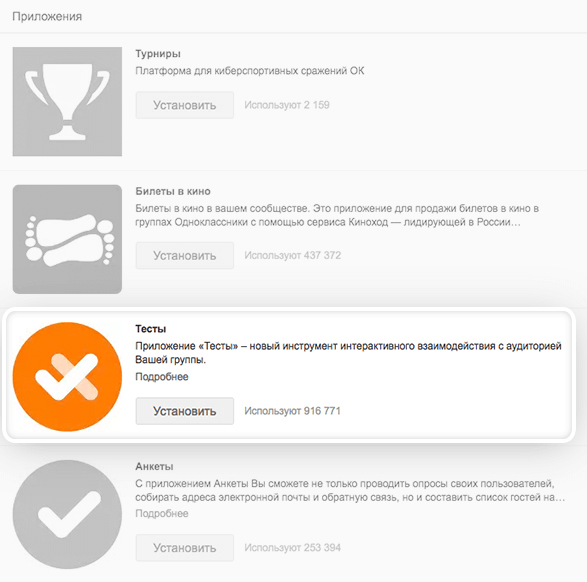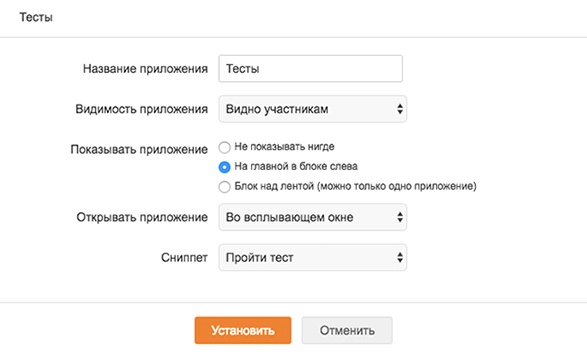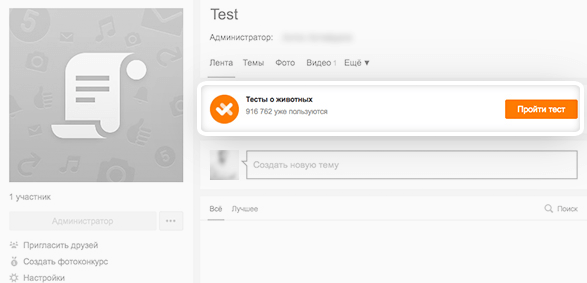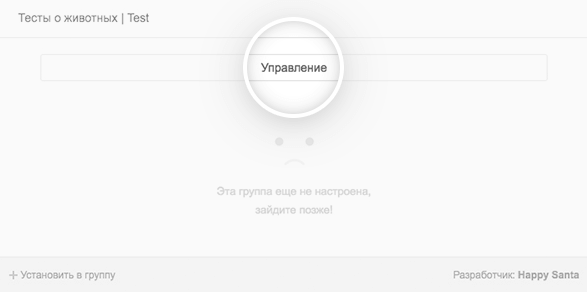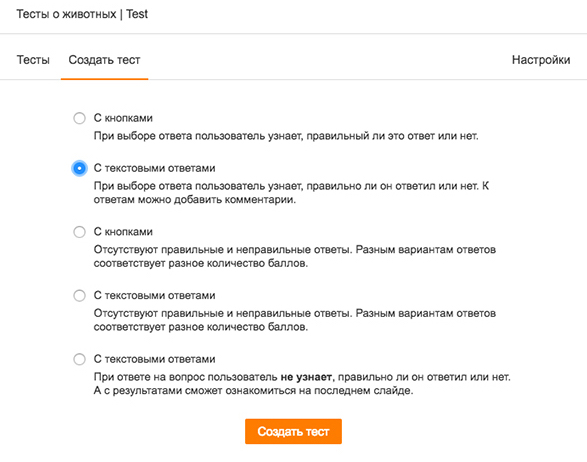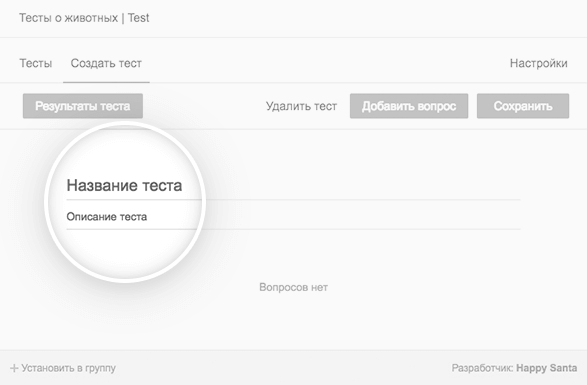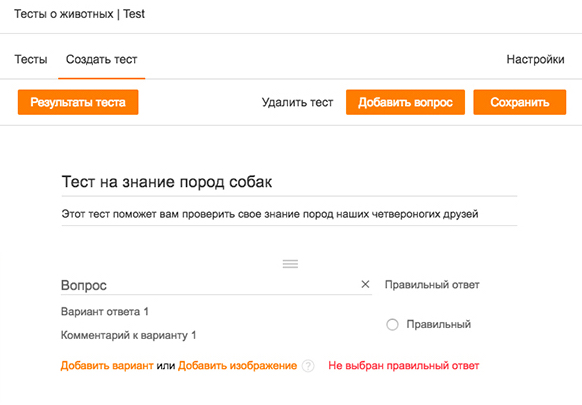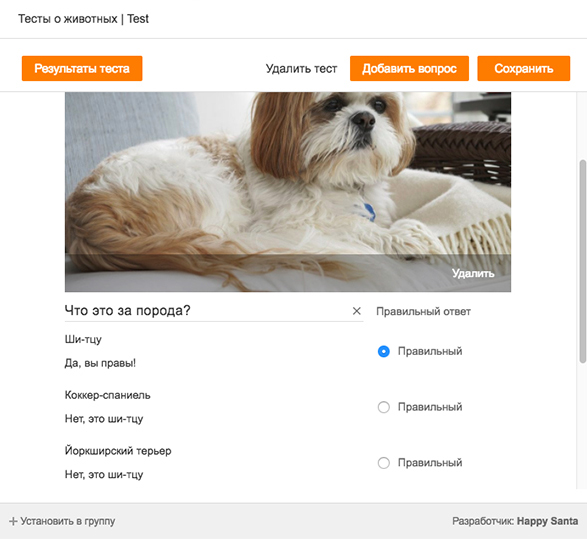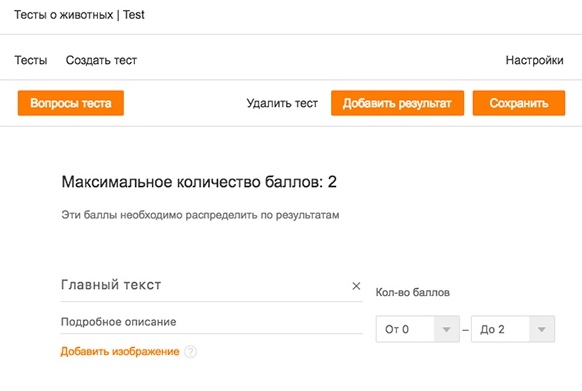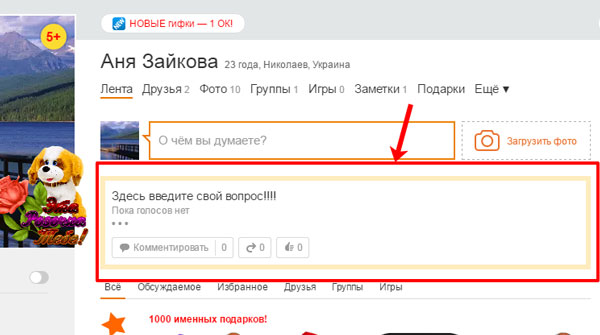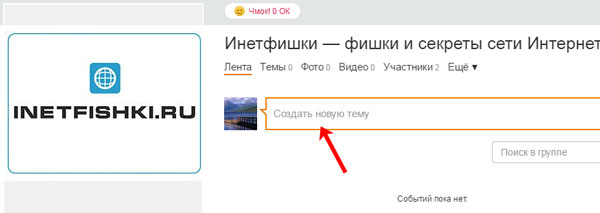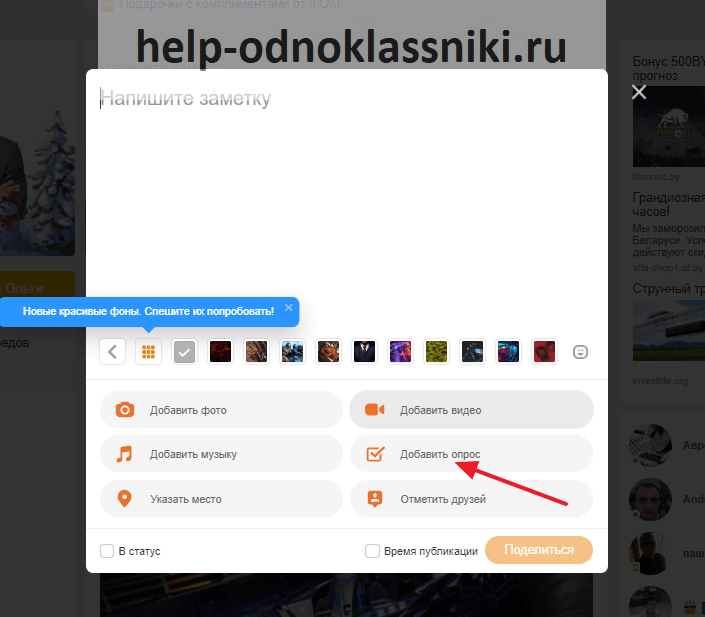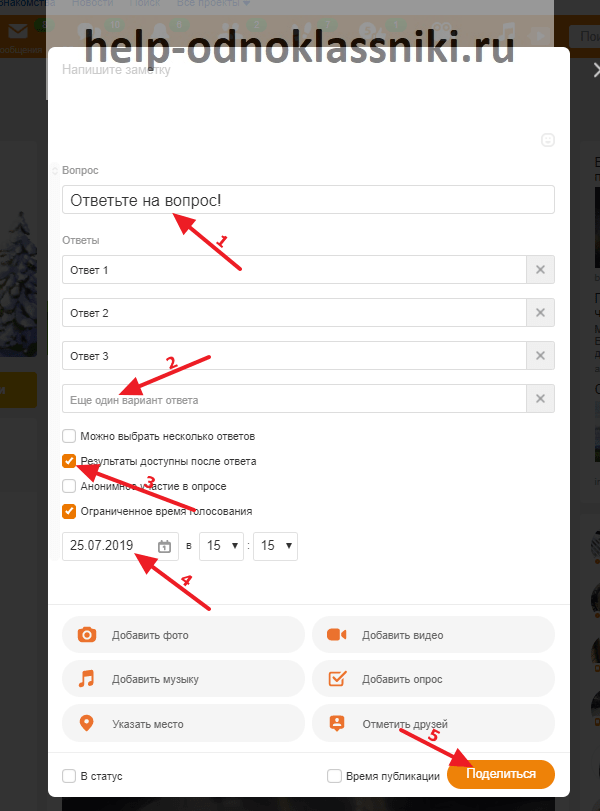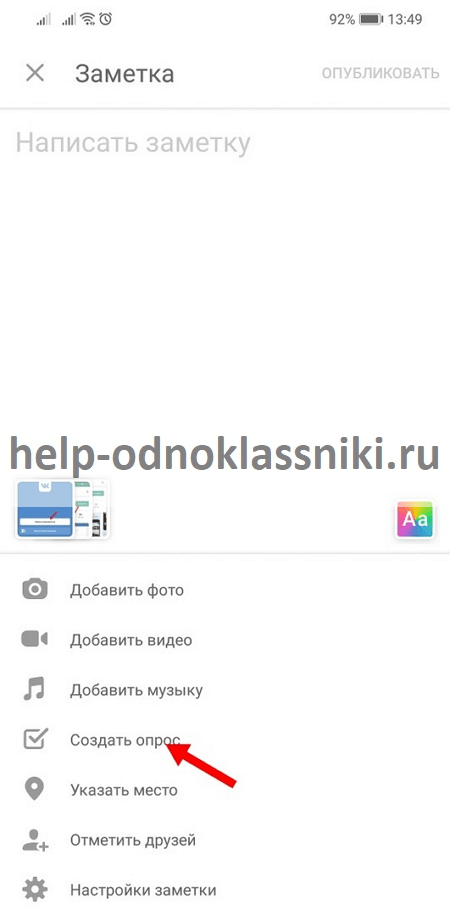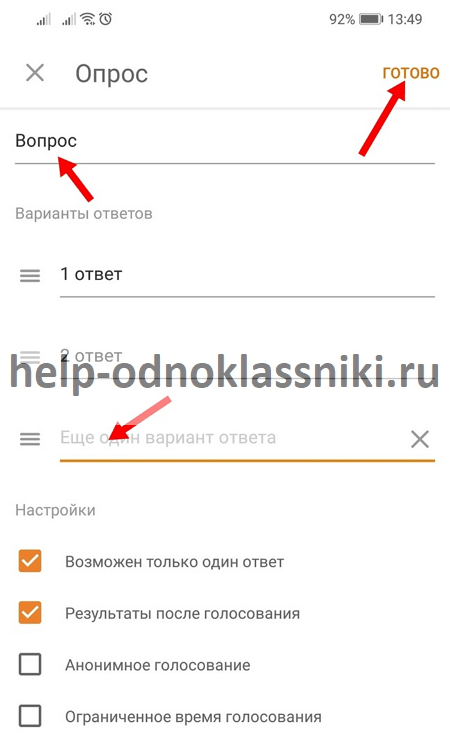Как создавать тесты в группе?
-
Обновлено
13 июня, 2019 -
Категория
Развитие группы
- Зайдите в вашу группу под профилем администратора;
- Выберите «Настройки»;
- Далее «Приложения»;
- Кликните на «Установить» рядом с «Тесты»
После установки приложения «Тесты», придумайте, как оно будет называться в вашей группе. Например: «Тесты о животных».
Для того, чтобы участники группы увидели приложение и могли пройти тесты настройте его видимость и отображение. Наиболее заметно приложение — в блоке над лентой, но так можно разместить только одно приложение. Поэтому если у вас будет установлено несколько приложений, отображаться они будут иначе.
Первый раз открыв приложение, вы не увидите ни одного теста, так как их еще предстоит создать. Нажмите на кнопку «Управление» и выберите «Создать тест».
При создании теста вам будет доступны несколько форматов. В раскрывшемся окне прочитайте пояснения по каждому формату и выберите оптимальный для ваших целей.
После выбора формата теста укажите его название и описание в соответствующих полях. Эти данные помогут участникам сообщества понять, почему этот тест должен быть им интересен.
Теперь можно создавать вопросы, для этого нажмите на кнопку «Добавить вопрос». В меню настройки вопросов напишите сам вопрос, варианты ответов и при желании добавьте картинку. Здесь же напишите комментарии, которые будут отображаться у пользователей после выбора того или иного варианта ответа, а также отметьте правильный вариант.
На вкладке «Результаты теста» настройте текст, который будет выводиться на экран пользователю, набравшему то или иное количество баллов. Диапазон вы можете задать индивидуально.
Вот и всё! Удачи в создании тестов для ваших подписчиков.
Был ли этот ответ полезным?
Приложение «Тесты» позволяет создавать разнообразные тесты в вашей группе. Эта опция поможет брендам и медиа лучше узнать участников сообщества или подписчиков страницы: их вкусы, предпочтения, настроение, мнение по какому-либо вопросу. Кроме того, проведение тестов способствует росту числа участников группы и вовлечению во взаимодействие с контентом. А с нашей инструкцией вы сможете создавать тесты легко и быстро.
Шаг 1: Установите приложение для тестов
Зайдите в вашу группу под профилем администратора и активируйте инструмент для проведения тестов. Путь установки приложения выглядит так: Настройки -> Приложения и установить приложение «Тесты».
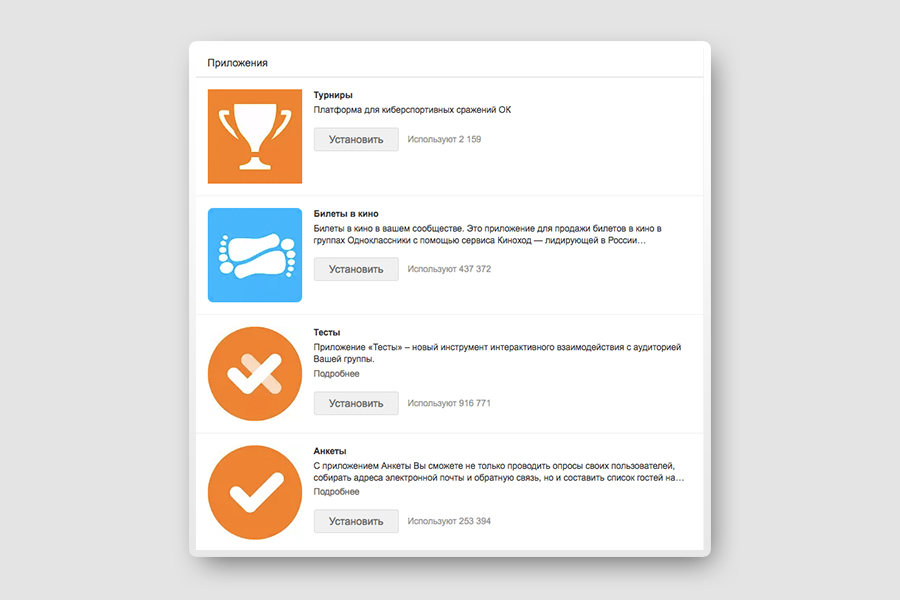
Шаг 2: Настройте приложение
После установки приложения «Тесты», придумайте, как оно будет называться в вашей группе. Например, наше приложение для группы мы назвали «Тесты о животных».
Для того, чтобы участники группы увидели приложение и могли пройти тесты настройте его видимость и отображение. Наиболее заметно приложение — в блоке над лентой, но так можно разместить только одно приложение. Поэтому если у вас будет установлено несколько приложений, отображаться они будут иначе.
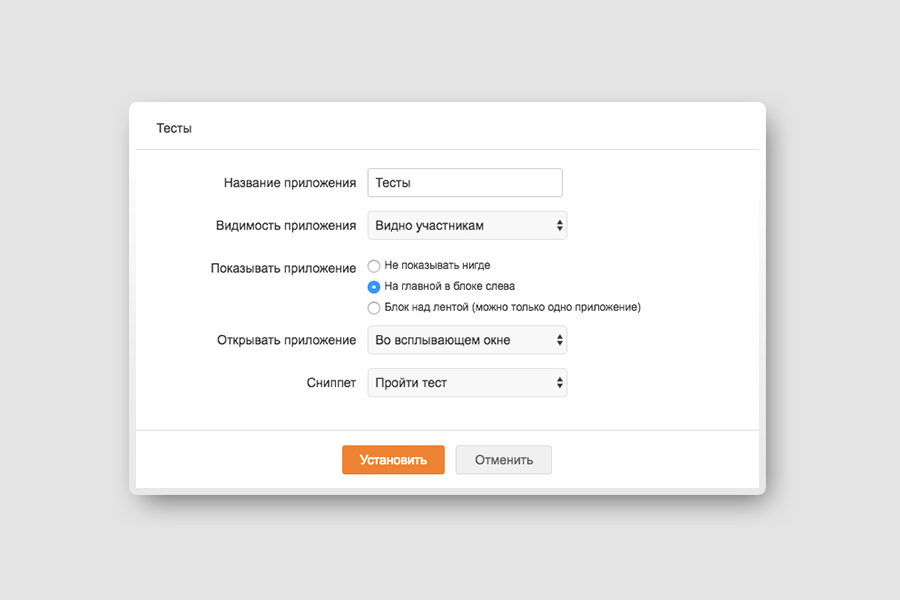
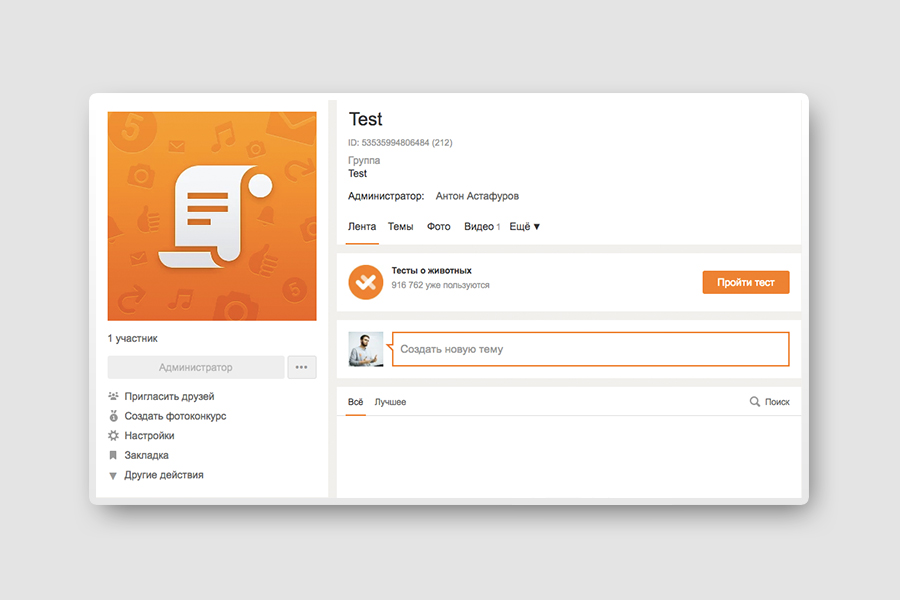
Шаг 3: Создайте тест
Первый раз открыв приложение, вы не увидите ни одного теста, так как их еще предстоит создать. Нажмите на кнопку «Управление» и выберите «Создать тест».
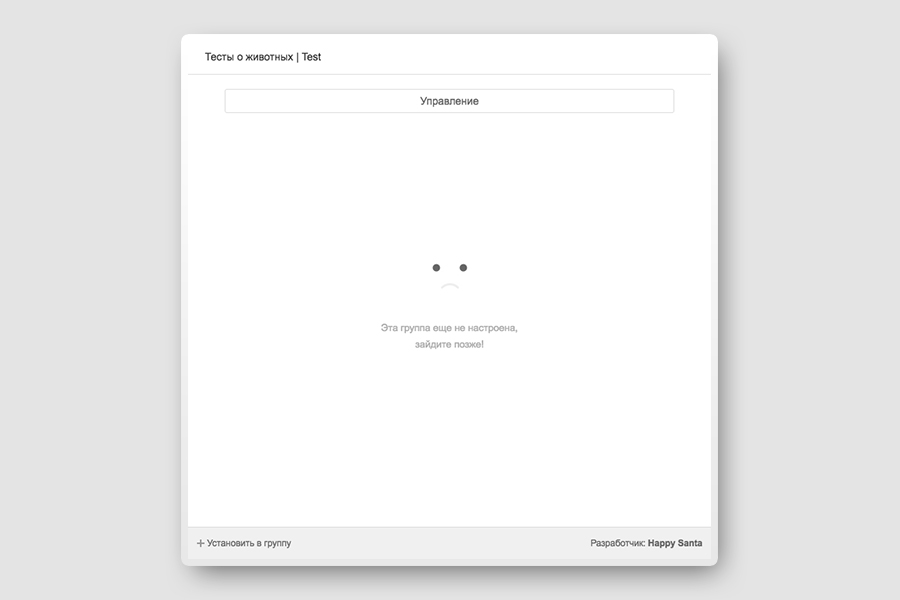
При создании теста вам будет доступны несколько форматов. В раскрывшемся окне прочитайте пояснения по каждому формату и выберите оптимальный для ваших целей. Мы выбрали формат теста с текстовыми ответами и комментариями при выборе ответа.
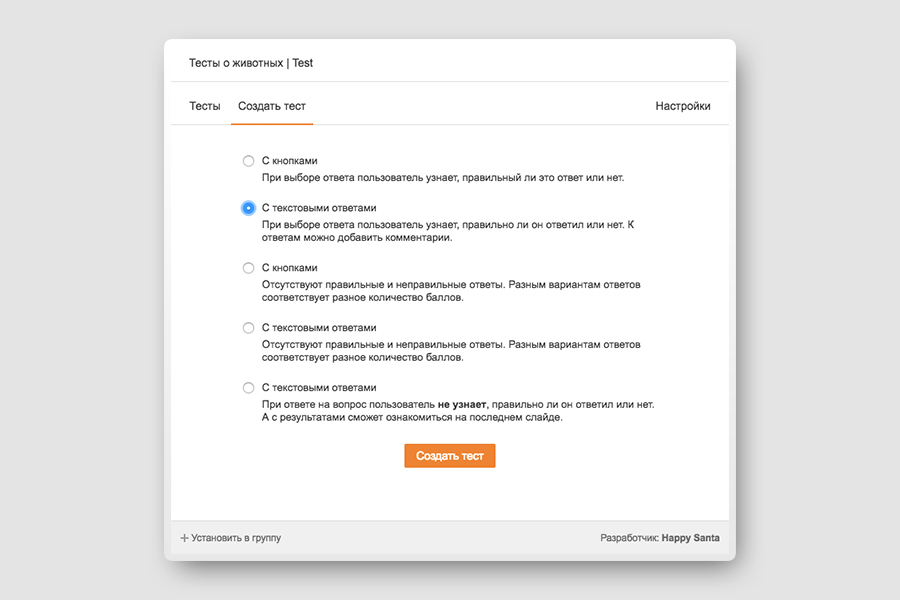
Шаг 4: Придумайте название и описание теста
После выбора формата теста укажите его название и описание в соответствующих полях. Эти данные помогут участникам сообщества понять, почему этот тест должен быть им интересен.
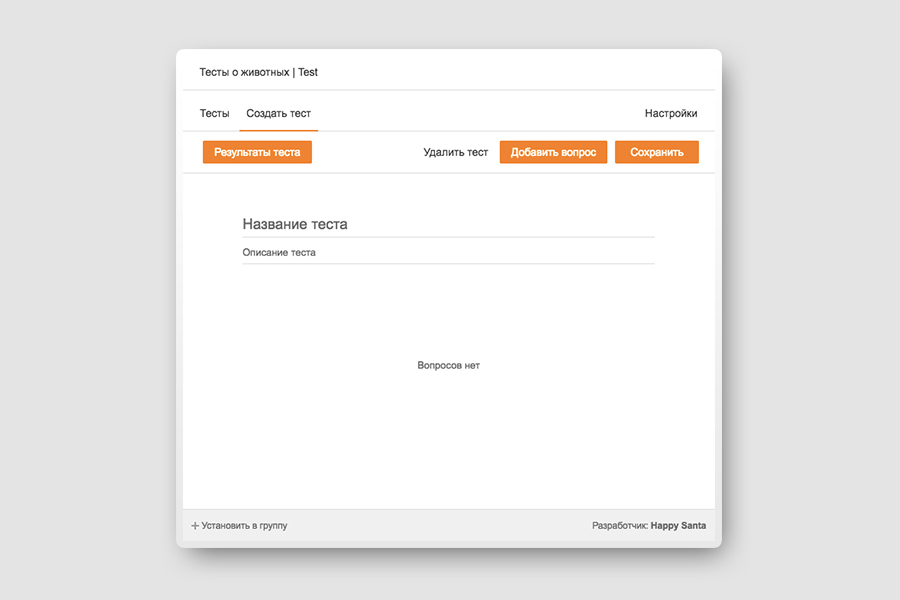
Шаг 5: Создайте вопросы
Теперь можно создавать вопросы, для этого нажмите на кнопку «Добавить вопрос». В инструкции мы решили сделать тест на знание пород собак.
В меню настройки вопросов напишите сам вопрос, варианты ответов и при желании добавьте картинку. Здесь же напишите комментарии, которые будут отображаться у пользователей после выбора того или иного варианта ответа, а также отметьте правильный вариант.
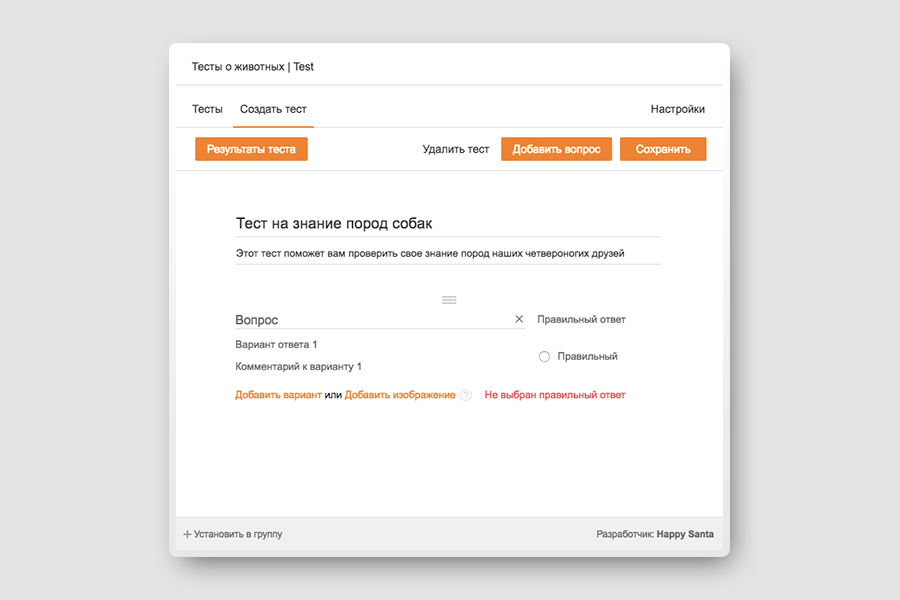
Например, так будет выглядеть вопрос о собаке породы ши-тцу, если добавить в него картинку.
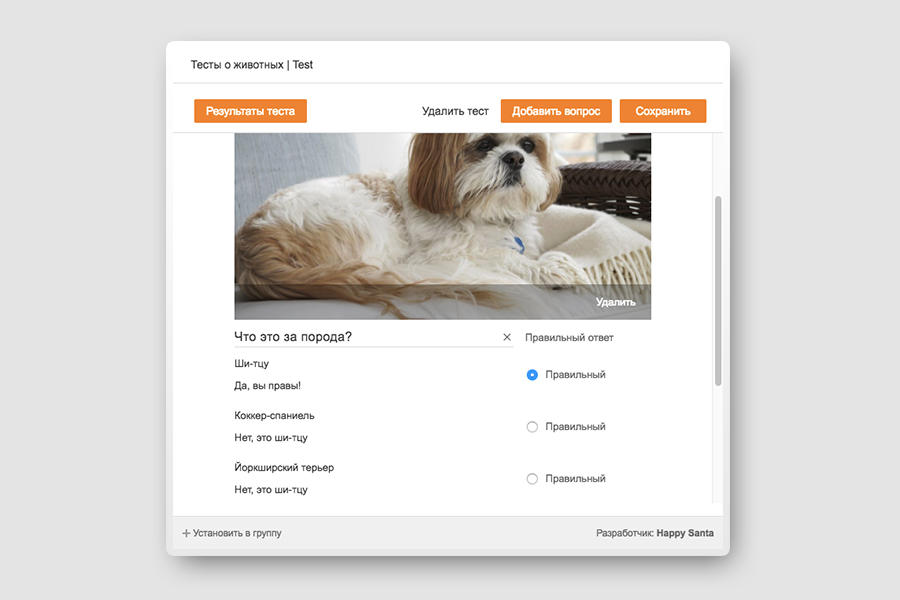
Шаг 6: Настройте результаты теста
На вкладке «Результаты теста» настройте текст, который будет выводиться на экран пользователю, набравшему то или иное количество баллов. Диапазон вы можете задать индивидуально.
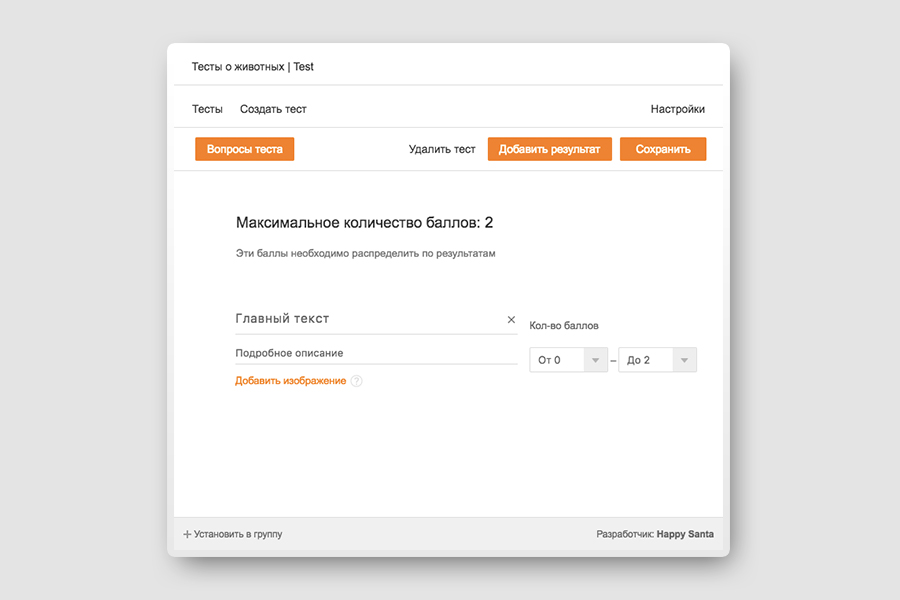
Вот и всё! Удачи в создании тестов для ваших подписчиков.
Здравствуйте, уважаемые читатели! Уверенна, на страничках других пользователей или в группах вы не раз замечали в ленте или статусе написанный вопрос, к которому прилагается несколько вариантов ответов. Собственно говоря – это и есть опрос.
Если хотите узнать мнение ваших друзей или других людей, которые посмотрят ваш профиль, то также можете создать его на интересующую вас тему. Главное помните, чем он будет интереснее, тем больше пользователей он привлечет, и тем больше голосов людей вы получите.
Сделать опрос в Одноклассниках не сложно, и сейчас мы рассмотрим как.
Инструкция, как сделать опрос в Одноклассниках
Сделать опрос на самом деле куда проще, чем кажется на первый взгляд. Разберем этот процесс поэтапно.
Для начала вам нужно зайти на сайт. После этого необходимо перейти на свою страницу. Возле вашей главной фотографии вы увидите поле с надписью «Напишите заметку». Щелкайте по нему.
У вас должно появиться окно, в котором будет несколько кнопок. Необходимо кликнуть на кнопку «Добавить опрос».
После этого вы увидите графу для вопроса, в которую его и нужно вписать. Далее необходимо добавить варианты ответа. Их количество неограниченно. Также вы можете позволить человеку, который отвечает на ваш опрос, выбрать несколько ответов. Для это достаточно поставить отметку под соответствующим текстом. Рядом с настройкой выбора нескольких ответов есть серый текст «Другие настройки». Если вы кликните по нему, то у вас появится окно, в котором можно выбрать, будет ли ваше голосование анонимным и будут ли видны отвечающему результаты опроса. К своему опросу вы также можете добавить на своё усмотрение картинки, треки, видеозаписи, или указать геолокацию. Для этого достаточно нажать кнопку с соответствующей надписью и добавить нужный материал. Ещё в низу можно поставить отметку возле текста «В статус». Если вы сделаете это, то ваш опрос закрепится в статусе в самом верху вашей страницы.
Классные опросы. Как в одноклассниках сделать опрос?
В действительности, в ответе на эти вопросы нет ничего сверхъестественного и особенного. Опрос в популярной сети «Одноклассники» делается не просто, а очень просто. Опросы в «одноклассниках» можно сделать для возможности выбора пользователем нескольких вариантов ответа, так и для выбора одного варианта. Вообще, опрос одноклассников доступно выполнить как в группе, в которой вы зарегистрированы, так и в своей ленте для друзей.
Итак, не будем долго растекаться по древу, приступим.
Создадим новую тему, сделав клик на одноименном поле. Откроется окно создания заметки.
Создадим, для примера, опрос на тему о важности социальной сети «Одноклассники». Нажимаем кнопку с пиктограммой, напоминающей опрос, которая находится в конце зеленой панели.
Открывается форма заполнения параметров желаемого опроса. Вводим вопрос, который будет фигурировать в качестве главного.
В следующих полях вводим возможные варианты ответов на заданный вопрос. И снимаем галочку, если пользователю можно выбрать несколько вариантов. Если должен быть доступен только один вариант ответа, то оставляем галочку.
Вот так можно создать опрос в группе в одноклассниках, можно создавать классные опросы в одноклассниках.
Как делать опрос в одноклассниках? Как создать опрос в одноклассниках? Как сделать опрос в одноклассниках? Как добавить опрос в одноклассниках? Как провести опрос в одноклассниках? Как создать опрос в группе в одноклассниках? Как создать опрос в ленте одноклассников? Опросы на одноклассниках
Если у Вас появились вопросы по статье или остались нерешенные проблемы обсудить их Вы можете на
Примеры интересных голосований
Но как сделать привлечь к своему опросу большое количество людей?
Активность в Одноклассниках определяется количеством классов, комментариев и репостов. Чтобы под вашим опросом активность была большой, вы, в первую очередь должны быть уникальным и интересным. Когда люди видят интересный, неоднозначный вопрос, то у них всегда возникает желание высказать своё мнение, обсудить его, выслушать мнение других людей, часто даже поспорить. Поэтому нужны «живые» вопросы. Вот хороший пример:
Этот вопрос привлечет к себе большое количество женской аудитории, так как так или иначе любая женщина или была замужем или ещё нет. Хорошим в этом вопросе является то, что он не спрашивает напрямую «Были ли вы замужем?», а переделывает вопрос в интересную форму, которую можно визуализировать, добавив картинку. Добавление визуальных форм также всегда хорошо работает. Вопрос может быть полностью основан на картинке, как в следующем случае:
Такими простыми способами вы спровоцируете людей на высказывание своего мнения или дискуссию в комментариях.
Это интересно: Как сделать опрос в Инстаграме
Из всего написанного выше можно сделать вывод, что создать опрос в Одноклассниках проще простого, а вот сделать его трендовым и популярным уже сложнее. Для это придется проявить весь свой творческий потенциал, но если вы сделаете это, то заметите повышение активности и интереса аудитории.
Руководство
Для начала вам, само собой, нужно зайти в Одноклассники. Если у вас нет аккаунта – необходимо зарегистрироваться в данной социальной сети, так как без этого вы не будете иметь возможности оставлять комментарии, публиковать записи и создавать опросы, в том числе.
Итак, допустим, вы зарегистрировались. Следующим делом вам нужно подтвердить номер вашего телефона, чтобы пользоваться возможностями социальной сети в полной мере. После подтверждения вы должны перейти на главную страницу соцсети, для этого нажимаем на кнопку с логотипом и надписью «Одноклассники» в левом верхнем углу.
На главной странице вы должны увидеть вашу фотографию профиля, имя, кнопки «Лента», «Друзья» и прочие, а также белое поле с серым текстом «Добавить заметку». Нажимаете на это поле левой кнопкой мыши. Перед вашими глазами появляется окно, в котором есть 4 зеленых кнопки: «Добавить текст или ссылку» с карандашом, «Добавить фото» с фотоаппаратом, «Добавить музыку» с нотой и «Добавить опрос» с тремя горизонтальными полосками. На последнюю кнопку вам и нужно нажать.
Далее видим 4 поля. «Добавить заметку» – поле, которое отвечает за добавление подписи к опросу. «Ваш вопрос» – здесь вы должны написать вопрос, на который хотите узнать ответы ваших друзей. «Вариант ответа» и «Еще один вариант ответа» – поля, с помощью которых вы предоставляете варианты ответов на вопрос.
Для создания опроса в группе необходимо сделать то же самое. Но для этого вы должны состоять в группе.
Создание через мобильное приложение
Добавить в ОК опрос через мобильное устройство можно через раздел: «Главная» – создать новость. В дополнительных опциях у пользователя есть вариант отметить друзей и написать текстовую заметку.
Как работать через мобильное приложение:
- Перейти в раздел: «Главная» – Добавить заметку.
- Нажать снизу: «Дополнительно» – выбрать: «Опрос».
- Указать варианты ответа и параметры – опубликовать.
Чтобы с мобильного устройства опубликовать фотоопрос, пользователю нужно напротив варианта ответа нажать по кнопке: «Фотография». После этого, приложение запросит доступ на подключение к галерее. Можно добавить, как уже сделанные снимки или картинки, так и создать новые фотографии.
Польза для рекламы страницы ВК
Итак, каковы преимущества создания и публикации различных опросников?
- Первое, что приходит на ум – это классный инструмент привлечения внимания посетителей профиля или сообщества. Согласитесь, чем интереснее и разнообразнее контент на странице, тем выше шанс, что человек захочет на нее подписаться. Наверное, лишним будет напоминать, что чем больше у группы или паблика подписчиков, тем она успешнее в коммерческом плане.
- Тестирование – прекрасный способ наладить обратную связь с аудиторией, выяснить интересующие вас и ее вопросы. Узнать сильные и слабые стороны продукта или услуги, изучить публику, ее запросы, интересы, ожидания;
- Не стоит опускать факт, что это прикольный интерактивный инструмент развлечения. Многим людям нравится баловаться различными анкетами, так почему бы не доставить посетителям профиля такое удовольствие?
- Тестирование позволяет выявить потребности клиентов, а также, тонко напомнить им о необходимости обратиться к вашим услугам;
- С помощью него можно проанализировать интеллект аудитории, ее платежеспособность и другие параметры;
- Ну, и – данный инструмент позволяет создать интересный формат консультирования потенциального покупателя. С помощью опросника человек обозначит свой запрос наиболее точно, а вы сможете обслужить его максимально качественно. В результате – он станет вашим постоянным клиентом, и, кто знает, может приведет еще двоих!
Как создать полноценный тест в личном профиле ВК?
Теперь вы знаете, как сделать тест в группе ВК, но что если вы обычный пользователь, у которого нет личного сообщества? Вам также придется воспользоваться услугами специального приложения, например – МегаТест.
- Перейдите в раздел «Игры» со стартовой страницы профиля;
- Через строку поиска найдите «МегаТест»;
- Чтобы создать тестирование, нажмите «Запустить приложение»;
- Перейдите в редактор и введите кодовое слово – «GOD»;
- Щелкните по клавише «Добавить»;
- Дальше нужно заполнить все поля: название, описание, вставить картинку, создать вопросы и варианты ответов, заполнить графу «Результаты»;
- Финальный шаг – кнопка «Загрузить»;
- После проверки – нажмите клавишу «Опубликовать».
- Готово, вам удалось составить тестирование.
Самостоятельно подводить итоги вам не придется, приложения сами выполнят необходимые подсчеты и ознакомят с ними участников. Для выгрузки необходимых данных, в настройках тестирования выставьте галки в разделах «Отправлять сообщение админу» при каждом ответе или только при всех правильных ответах.
И вообще, рекомендуем внимательно изучить настройки обоих приложений – у них очень понятный интерфейс, в котором несложно разобраться.
Цель опроса: интересы подписчиков сообщества
Для чего нам их знать? А для того, чтобы удовлетворить их. Ведь какова главная цель паблика/группы в соцсети? Собрать единомышленников в одном месте и постить контент, который будет интересен данной категории пользователей. Здесь же можно рекламировать и какие-то товары/услуги, но чтобы привлечь внимание, нужно заинтересовать людей. Если им будет интересно читать материал, размещенный в вашей группе, участвовать в обсуждениях и пр., то они охотнее и более лояльно примут от вас информацию о каком-то продукте, который вы будете продвигать.
Цель опроса: вирусная реклама
Реклама — одна из важнейших причин, по которой создаются опросы. Вы наверняка знаете, что понравившуюся запись (в том числе и опрос) можно оценить, поставив «класс». Благодаря такому нехитрому способу, многие паблики проводят рекламу своего сообщества. С целью набрать большую популярность создают опросы и владельцы страниц. Благодаря «вирусному» распространению вашего опроса по сети вы становитесь известны широкой аудитории. И быстрее достигаете поставленных целей (раскрутить группу, увеличить число участников, продать товар).
Как проходить тесты?
Как только вам удастся создать тест, система предложит опубликовать запись об этом на стене. Пост будет сопровождаться ссылкой. Чтобы пройти тесты в ВК, пользователю достаточно будет перейти по ней, запустить утилиту и начать отвечать на вопросы. Итоги, по прохождении, отобразятся сами.
На сегодняшний день создать тест можно только с компьютера, мобильная утилита не поддерживает данную опцию. Указанные приложения в ней просто не запустятся. Однако есть множество других утилит, в которых нельзя создать, но можно пройти готовые тестирования.
Рассмотрим, как проходить тесты в ВК на телефоне:
- Запустите мобильное приложение;
- Тапните по значку компаса в строке меню снизу;
- Вверху найдите подраздел «Мини-приложения»;
- Введите в поисковой строке «Тест»;
- Выберите понравившееся тестирование;
- Ознакомьтесь с условиями и тапните по клавише «Продолжить»;
- Ответьте на все вопросы и прочитайте результат.
Так можно пройти в ВК любые тесты, на компе и с телефона. Если вы захотите выгрузить результаты теста ВКонтакте, просто на странице с итогами щелкните по клавише «Поделиться». Результаты появятся на вашей стене или будут отправлены в личном сообщении (зависит от типа репоста).
Ну что же, теперь вы знаете, как создать и пройти любой тест в ВК. Наверняка вы уже с упоением тестируете новую опцию. Если хотите выделиться, проявите фантазию, подберите яркие и цепляющие картинки, тщательно продумайте текст описания и сами вопросы. Сделайте так, чтобы людям захотелось поделиться вашим опросом, только в этом случае вы сможете считать, что вам удалось создать эффективный маркетинговый инструмент. Удачи и процветания вашему бизнесу!
Как создать опрос в Одноклассниках инструкция
Бродя по просторам социальной сети одноклассники, Вы наверняка натыкались в ленте или на страницах пользователей и групп вопросы, к которым прилагаются варианты ответов, так называемые опросы.
Опросы помогают узнать мнение друзей или подписчиков о чем-либо. Чем интереснее будет опрос, тем больше внимания он привлечет и тем больше ответов на интересующий Вас вопрос Вы получите. Как же создать вопрос в одноклассниках?
Опросы можно создавать как на своей странице так и в группе.
Как создать опрос на своей странице
Тут мы покажем как создать опрос на своей стене с компьютера и телефона.
С компьютера
Для того чтобы создать опрос с компьютера на своей странице нужно:
- Зайти на свою страницу в одноклассниках и нажать на поле для создания записи на стене.|
- Далее нажимаем «Добавить опрос»
- Перед нами меню настроек опроса. Выбираем название опроса – то есть Ваш вопрос, ниже добавляем варианты ответов. Чуть ниже вариантов ответа есть дополнительные настройки, где мы можем позволить выбирать сразу несколько вариантов ответа, сделать голосование анонимным чтобы никто не узнал кто за что проголосовал, также можем ограничить время для опроса. После того как все готово, жмем снизу «Поделиться».
Опрос создан, теперь Вы и ваши друзья можете увидеть его на стене.
Если хотите чтобы созданный опрос отображался вверху страницы, чтобы каждый гость смог увидеть и проголосовать, просто поставьте галочку «В статус» справа от кнопки «Поделиться».
С телефона
- Заходим в приложение скачанное с Google play или Apple store и заходим в группу, в которой хотим создать опрос. Нажимаем кнопку создания поста.
- В поле создания поста ищем кнопку «Создать опрос».
- Настраиваем опрос и нажимаем «Готово».
После этого вы можете опубликовать пост вместе с этим опросом.
Как создать опрос в группе
Для того чтобы создать опрос в группе:
- Заходим в группу, в которой хотим создать опрос и нажимаем на поле для создания новой темы (поста). В остальном, процесс создания опроса не отличается от создания опроса на своей странице.
- Нажимаем «Добавить опрос»
- Настраиваем опрос как описано выше, и добавляем его в группу для наших подписчиков.
Обратите внимание, что в посте Вы можете прикреплять сразу несколько опросов, просто нужно нажать еще раз «Добавить опрос».
vodnoklassnikax.ru
Как в Одноклассниках создать опрос (голосование)
Опросы (голосование) – весьма интересный способ взаимодействия со своими подписчиками и читателями в социальной сети. Они позволяют не только доносить до них информацию, но и узнать реакцию читателей на ту или иную публикацию. К тому же опросы привлекают намного больше внимания, нежели уже приевшиеся стандартные посты.
Давайте рассмотрим, как создать опрос в Одноклассниках на своей странице и в группе.
Как сделать опрос в Одноклассниках (голосование)
Сделать опрос в Одноклассниках очень легко. Достаточно нажать на кнопку «Добавить заметку».
Затем нажать на кнопку создания опроса.
После чего появятся дополнительные поля, в которых можно задать свой вопрос и выбрать варианты ответов на него.
Как создать опрос в группе в Одноклассниках
Создать опрос в группе в Одноклассниках можно аналогичным способом.
Следует зайти в группу, в которой желаете провести опрос и нажать на «Создать новую тему». Затем действовать по аналогии: нажать на значок опроса, заполнить поля вопроса и ответов и нажать «Поделиться».
ok-gid.ru
Как создать опрос в Одноклассниках
Здравствуйте, уважаемые читатели! Уверенна, на страничках других пользователей или в группах вы не раз замечали в ленте или статусе написанный вопрос, к которому прилагается несколько вариантов ответов. Собственно говоря – это и есть опрос.
Если хотите узнать мнение ваших друзей или других людей, которые посмотрят ваш профиль, то также можете создать его на интересующую вас тему. Главное помните, чем он будет интереснее, тем больше пользователей он привлечет, и тем больше голосов людей вы получите.
Сделать опрос в Одноклассниках не сложно, и сейчас мы рассмотрим как.
Как сделать опрос на своей странице
Если хотите создать его на своей страничке, тогда зайдите в свой профиль. Дальше, под именем, кликните мышкой в поле «О чем вы думаете?».
Откроется окошко для добавления заметки, в котором нужно кликнуть по кнопочке «Опрос».
Если вам интересно, как сделать заметку в Одноклассниках, добавить в нее фото, музыку, отметить место на карте или человека, прочтите статью, перейдя по ссылке.
Появится область для создания. В верхнем поле введите вопрос, дальше укажите варианты ответов, по мере того, как будете их вписывать, будут появляться дополнительные поля.
Если ваш вопрос предполагает несколько вариантов ответа, тогда уберите галочку в поле «Отвечающий может выбрать только один ответ».
Когда все заполните, нажмите «Поделиться».
Созданный вами опрос будет добавлен, и в своей ленте его увидят все ваши друзья.
Если хотите, чтобы он всегда отображался вверху вашей страницы, и каждый, кто зайдет к вам в гости смог проголосовать, тогда заметку, в которой он был сделан, нужно добавить в статус. Для этого нужно поставить галочку в поле «В статус», как показано на скриншоте ниже.
Вот так он будет выглядеть в статусе.
Создание опроса в группе
Если хотите добавить его в группу в Одноклассниках, то здесь действия мало чем будут отличаться от тех, которые описаны в первом пункте. Также не имеет значения, будете создавать его в группе, администратором которой являетесь, или в группе, где вы просто участник.
Откройте страничку с нужной группой, и под ее названием кликните в поле «Создать новую тему».
Дальше нажмите кнопочку «Опрос» и заполните поля. Потом нажимайте «Поделиться».
Как удалить опрос
Если он был создан давно и уже успел потерять свою актуальность, или все ответы на интересующий вопрос получены, тогда можете убрать его с вашей странички. Откройте главную страницу вашего профиля и под именем выберите пункт меню «Заметки».
Наведите курсор мышки на заметку с ним и нажмите на крестик в правом верхнем углу.
Для того чтобы удалить его из статуса, достаточно находясь на главной страничке своего профиля навести на него курсор мышки и нажать на кнопочку «Убрать статус».
Затем, в небольшом окошке, подтвердите удаление.
Если хотите удалить его из группы, тогда откройте ее, в меню сверху перейдите на вкладку «Темы», затем слева откройте категорию «Опросы».
Найдите свой, наведите курсор мышки на стрелочку в правом верхнем углу и выберите из выпадающего списка «Удалить тему».
Здесь нужно заметить, что если вы являетесь просто участником группы, то удалять можете только свои опросы. Администратор группы может удалять как свои, так и те, которые были оставленны в группе другими пользователями.
На этом все. Думаю, с темой опросов в Одноклассниках мы разобрались, и теперь у вас получится, как задать вопрос пользователям на вашей страничке, так и в группе.
inetfishki.ru
Как создать опрос в «Одноклассниках» на компьютере и на телефоне
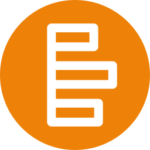
В этой статье мы подробно рассмотрим, как создавать опросы в социальной сети «Одноклассники».
Как создать опрос в «Одноклассниках» на компьютере?
В полной компьютерной версии сайта добавлять опросы проще всего. Например, здесь можно вставить его в пост на своей стене. Для этого нужно перейти к форме создания новой заметки, после чего нажать на кнопку «Добавить опрос».
Далее откроется окно создания нового опроса. Здесь сначала нужно добавить текст непосредственно самого вопроса, а также варианты ответов на него. Чтобы добавить дополнительный вариант ответа нужно кликнуть на область «Еще один вариант ответа». Также здесь можно отметить галочками пункты, которые позволяют:
- Выбирать в опросе сразу несколько ответов, либо только один вариант;
- Показывать или скрывать общие результаты опроса отвечающим;
- Настраивать анонимность участия в опросе;
- Ограничивать время, в течение которого можно отвечать на этот вопрос (отметив этот пункт, пользователь также должен будет указать дату и время завершения опроса).
Чтобы опубликовать этот опрос в посте, нужно просто нажать на кнопку «Поделиться».
Как создать опрос в «Одноклассниках» в приложении?
Пользователи официального мобильного приложения тоже могут создавать опросы и добавлять их в свои записи. Для этого сначала нужно открыть форму создания заметки (например, на своей личной странице), после чего в ней следует нажать на кнопку «Создать опрос» в меню дополнительных функций.
На следующей странице пользователю нужно будет ввести текст вопроса, а также указать варианты ответов, причем для создания нового ответа нужно просто нажать на область «Еще один вариант ответа» и начать вводить текст. В разделе с настройками можно указать, будет ли здесь только один вариант ответа, который можно выбрать, либо несколько, а также здесь можно запретить, либо разрешить участникам опроса смотреть результаты голосования после ответа. Также здесь настраивается анонимность этого опроса (то есть возможность посмотреть участников голосования и их ответы) и время завершения опроса (если отмечен последний пункт). Для добавления опроса в пост нужно просто нажать на кнопку с галочкой в правом верхнем углу. Опрос появится в посте после его публикации.
Заключение
В мобильной версии сайта m.ok.ru нельзя создавать опросы, но, несмотря на это, здесь можно принимать участие в чужих или в своих опросах, что были созданы в полной компьютерной версии, либо через мобильное приложение.
help-odnoklassniki.ru
Как создать опрос в Одноклассниках на своей странице: популярные интересные, шуточные опросы
Социальная сеть «OK.RU» предоставляет множество инструментов для работы с группами. Один из них – опросы (как и голосования, анкетирования).
Как создать опрос в «Одноклассниках»
«ОК.RU» – это одна из самых популярных социальных сетей в России и странах СНГ. Её ежедневно посещают около 40 миллионов пользователей. Они общаются между собой в различных сообществах по интересам, публичных страницах.
Администраторы сообществ часто проводят голосования, связанные и не связанные с тематикой сообщества. Но немногие люди знают, что создать интересующий их опрос они способны самостоятельно, в своем личном профиле.
Для создания опросника нужно:
- Найти текстовое поле для ввода статуса «О чем вы думаете?»
- Кликнуть левой кнопкой мыши. Откроется окно:
- Кликнуть на ссылку «Опрос» в правом углу окна. После этого откроется окно создания формы анкеты.
- В поле «Ваш вопрос» необходимо ввести заголовок. В поле «Вариант ответа» нужно вводить возможные вариации ответов. Вариантов может быть несколько, их задает автор или опрашиваемым будет предоставлена возможность вписать свой собственный ответ, если создатель поставил галочку «Другое».
- В итоге голосование до подтверждения формы должно выглядеть следующим образом:
Создатель опроса по своему усмотрению может настроить различные модификации для анкеты:
- Добавить возможность выбора нескольких вариантов ответа;
- Закрыть результаты для не проголосовавших или наоборот, оставить их открытыми;
- Позволить участникам выражать свое мнение инкогнито (поставить галочку «Анонимное голосование»).
После настройки всех модификаторов для публикации следует кликнуть на кнопку «Поделиться» в правом нижнем углу экрана.
После того, как кто-то из друзей ответит на вопрос, создателю поста станет доступна статистика голосов. Ответить на вопрос сможет и сам человек, добавивший анкету.
В результате голосование в личном профиле будет выглядеть так:
Опросы для одноклассников с картинками
Для привлечения внимания администратор или автор может воспользоваться функцией добавления изображения в шапку голосования. Это поможет отразить тему, привлечь внимание целевой аудитории и просто украсит ленту постов группы.
Для добавления изображения в шапку нужно выполнить следующие действия:
- В поле введения статуса «О чем вы думаете?» выбрать кнопку «Опрос»;
- Заполнить форму согласно инструкции выше;
- До подтверждения и размещения нажать кнопку «Фото» под вариантами ответа;
- Откроется окно выбора изображения. Пользователь имеет возможность выбрать фото из альбомов на сайте «OK.RU», кликнув вкладку «Мои фото», или же загрузить фото с компьютера, кликнув на поле «Добавить фото с компьютера»;
- После нажатия на кнопку «Добавить фото с компьютера», браузер откроет окно выбора фотографии – обычно это последнее местоположение на диске, с которого производилась выгрузка картинок и фотографий в интернет.
- Выбрать нужную фотографию. После добавления изображения в шапку, анкета будет выглядеть так:
Теперь только остается подтвердить размещение записи с анкетой, нажав кнопку «Поделиться». Опрос с фотографией размещен на личной странице.
Опрос в «Одноклассниках» от имени группы
Многие компании в соцсетях занимаются продвижением своих брендов и товаров. Они покупают рекламу у известных людей в Instagram, у публичных сообществ и групп ВКонтакте. Некоторое время назад этот феномен стал применим и к «Одноклассникам».
Анкетирования и различные виды голосований используются для выявления потребностей, для определения активности целевой аудитории, для выражения лояльности к мнению клиентов.
Что же нужно сделать, чтобы разместить анкету в «ОК.RU» от имени группы?
- Необходимо иметь права администратора группы, которые позволяют размещать и изменять контент на странице.
- Для создания голосования в сообществе следует зайти во вкладку «Группы», которая находится на личной страничке под его именем;
- В левой колонке выбрать страницу, к которой имеется доступ модератора или администратора;
- На странице сообщества нужно нажать в поле «Создать новую тему»;
- Для размещения голосования необходимо также выбрать: пост будет размещен от имени автора или от имени страницы. Для изменения авторства нужно нажать на ссылку, расположенную в левом нижнем углу (на ней размещена либо фотография пользователя, либо главная фотография сообщества).
- После выбора авторства и введения данных в форму, пользователь также может разместить фотографию для большего охвата аудитории. Останется только подтвердить форму анкетирования и разместить ее на странице сообщества.
Инструментом анонимных и открытых голосований пользуются крупные компании, сообщества по интересам и обычные люди. Например, с помощью голосования удобно договориться о встрече, а также выяснить наиболее удобное для всех время и место.
Для удобства размещения в соцсети «OK.RU» присутствуют различные модификаторы записи:
- Добавление геотега (отметки о местоположении) на запись;
- Включение режима «открытой» (промо) и «скрытой» рекламы;
- Есть функция, позволяющая настроить время публикации поста для большего охвата аудитории.
Все эти инструменты при правильном их использовании помогают сделать анкету более популярной. Также на сайте доступна статистика голосов, в которой показано количество просмотревших людей, охват в рамках публичной страницы и вне ее, число людей, перешедших в сообщество, вступивших или подписавшихся, оставивших комментарий и поддержавших данный пост “Классом” (эти действия называют термином “обратная связь”). Администратор также может просмотреть количество «Классов» на записи, комментариев и пользователей, поделившихся записью у себя на странице. Кроме коммерческой выгоды, администрация может извлечь и иную пользу. Например, «вирусная» реклама – распространение сведений о своем сообществе среди пользователей на сайте «ОК.RU».
Благодаря встроенной функции в «Ленте» соцсети, друзья и друзья друзей могут наблюдать активность друга: что он оценил, поставив «класс», чем он хотел поделиться, в каком из популярных голосований принял участие. Из интереса многие люди захотят также принять участие в этом исследовании мнения, таким образом распространяя информацию и дальше, уже по своей ленте друзей.
К голосованию можно добавить метки – хэштеги, которые являются сокращенными поисковыми запросами в рамках сайта. Люди, интересующиеся определенной темой, просматривают нужный им хэштег и видят все посты, размещенные по данному ключевому слову. Это тоже существенно повышает охват аудитории.
При имеющихся инструментах промоутинга, размещать и находить популярные анкеты стало намного проще, чем, например, 2 или 3 года назад. Такие записи помогают поднять статистику публичной страницы.
Популярные опросы в «Одноклассниках»
В любой социальной сети есть свои тренды. На “OK.RU” наиболее популярными темами для обсуждения являются: политика, кулинария, интерьер и дизайн, садоводство, взаимопомощь, бытовые и жизненные хитрости, жизненный юмор, цитаты и афоризмы, забавные и милые дети, домашние любимцы и др. Голосование или анкета по данным тематикам вероятно вызовет «вирусную» реакцию – то есть, распространится по сайту очень быстро.
Пример типичного вирусного опроса:
Часто на “ОК.RU’ встречаются шуточные голосования, цель которых – просто заинтересовать или повеселить публику. Еще одним из популярных видов голосований являются своеобразные «игры» с подписчиками. Например:
Если анкета действительно интересная или забавная, люди захотят поделиться им в ленте новостей или просто отправить другу, подруге.
Создание голосования на “ОК.РУ” кажется трудным для неопытного человека, но на самом деле это совершенно не так. Все намного проще. Однако не стоит забывать о том, что анкеты могут получить достаточное количество внимания юзеров. При их создании автор должен быть готов к тому, что ему постоянно будут приходить уведомления, поскольку охват будет непредсказуемым – выразить свое мнение могут как 100 человек, так и 20 тысяч.
Опросы являются хорошим маркетологическим инструментом, выявляя потребности и рекламируя продукцию, именно поэтому они приобрели такую популярность в соцсетях.
ok-guide.ru
Как создать и добавить опрос (голосование) в ОК на своей странице или в группе
Автор Лика Торопова На чтение 4 мин. Просмотров 3 Опубликовано 14.10.2019 Обновлена 04.12.2019
Сделать опрос в Одноклассниках стало возможно после обновления раздела: «Добавить новость». Теперь владельцы аккаунтов могут загружать фотографии, делиться музыкой и видео.
Как создать
Владелец учетной записи в Одноклассниках может поделиться опросом для друзей через свой личный профиль или группу. Различия лишь в том, что при размещении из сообщества необходимо указывать авторство.
Функции опросов в Одноклассниках:
- анонимный ответ. Страница человека не будет показана при просмотре результатов;
- результаты доступны после ответа. Стандартно, параметр уже включен, но убрав галочку, его можно отключить;
- ограниченное время голосования. Владелец группы или страницы указывает время, во время которого будет доступен опрос;
- выбрать несколько вариантов. Правильными могут быть от двух до четырех вариантов (в зависимости от размера).
Также, предложено заполнить поля: название, ответы и время публикации. Последняя опция предназначена для автоматического размещения. То есть, владелец страницы или группы указывает, когда пост будет добавлен в Ленту.
В группе
Чтобы создать опрос в группе, нужно: либо создать свое сообщество, либо присоединиться к открытому. В последнем варианте, размещение постов от подписчиков может быть закрытой функцией.
Как добавить, если ты владелец сообщества:
- Зайти в Одноклассники – авторизоваться.
- Перейти в свою группу – добавление публикаций.
- Выбрать среди дополнительных вариантов: Опрос.
- Заполнить поля с названиями, варианты ответов.
- Снизу указать авторство: «Название сообщества».
- Опубликовать.
Если не указать автора, публикация будет размещена от лица пользователя. К опросу можно добавить фотографии, видео, текст и музыку. Последняя подбирается из личного каталога пользователя.
Чтобы создать фотоопрос, нужно выбрать под темой: «Добавить фото». Появится две вкладки, куда можно поместить два снимка. Пользователи смогут ответить, нажать на один из предложенных вариантов.
На своей странице
Разместить на своей странице опрос можно также, как и в группе: добавив фото, видео и текстовое сообщение. Если профиль закрыт – ответы будут поступать только от друзей, если открыт – другие пользователи смогут поделиться им на своей странице. Из дополнительных функций: отключить комментарии и разместить в статус.
Как опубликовать у себя в профиле:
- Зайти в Одноклассники – перейти в раздел: «Добавить новость».
- Выбрать: «Опрос» — ввести информацию.
- Указать: «Отключить комментарии» или оставить пункт открытым.
- Опубликовать.
Также доступна функция: «Время публикации», дополнить видео или музыкой. Если добавить опрос в статус, посетители страницы увидят его первым, переходя в профиль.
Указав «Ограниченное время», по окончанию указанного срока ответ будет недоступен. Владелец страницы сможет просмотреть результаты и удалить запись.
Создание через мобильное приложение
Добавить в ОК опрос через мобильное устройство можно через раздел: «Главная» — создать новость. В дополнительных опциях у пользователя есть вариант отметить друзей и написать текстовую заметку.
Как работать через мобильное приложение:
- Зайти в ОК с мобильного устройства – авторизоваться.
- Перейти в раздел: «Главная» — Добавить заметку.
- Нажать снизу: «Дополнительно» — выбрать: «Опрос».
- Указать варианты ответа и параметры – опубликовать.
Чтобы с мобильного устройства опубликовать фотоопрос, пользователю нужно напротив варианта ответа нажать по кнопке: «Фотография». После этого, приложение запросит доступ на подключение к галерее. Можно добавить, как уже сделанные снимки или картинки, так и создать новые фотографии.
Как удалить из группы и своей страницы
Убрать ранее созданный опрос в личном профиле возможно через боковое меню:
- Выбрать рядом с публикацией значок в виде треугольника.
- Указать: «Удалить опрос».
При необходимости, запись можно восстановить до обновления страницы. После удаления, появится поле «Запись убрана» и кнопка «Восстановить». В группе, функция названа как «Удалить тему».
Если пользователь удалил опрос и обновил страницу – восстановить публикацию и результаты будет невозможно. Остается только пересоздать пост и запустить оценки заново.
В мобильной версии запись можно только скрыть из ленты:
- Открыть приложение Одноклассники.
- Перейти к записи – три точки справа.
- Скрыть из Ленты.
Публикацию можно редактировать: менять варианты ответы, название и текст заметки.
storins.ru
Как создать тест в Одноклассниках в группе
Сообщества в социальных сетях, в частности в одноклассниках, позволяют взаимодействовать с аудиторией не только через стандартные посты, но и путем других действий, к примеру проведением тестов для участников группы. Разберемся, как создать тест в одноклассниках в группе через компьютер и телефон. Поможет нам в этом приложение для групп под названием «Тесты». С данным приложением известные и не очень бренды смогут лучше узнать свою аудиторию, к примеру: их предпочтения, вкусы, настроения и т.д. Также с помощью тестов можно повысить вовлеченность участников группы в контент.
Через компьютер
- Первым делом установим приложение в группу. Для этого зайдите в свою группу и нажмите на пункт «настройки», в главном меню группы.
- Находим в левом меню пункт приложения.
- Находим приложение «Тесты» и жмем установить.
- Придумайте название для вашего приложения, как оно будет выглядеть в вашей группе. Также настройте видимость приложения, место, где оно будет видно для ваших подписчиков. Наиболее выгодный вариант – блок над лентой, но только если установлено одно приложение. Если их будет больше, то отображаться они будут иначе. После этого жмем «Установить».
- Откройте приложение из меню «настройки» в группе. Когда первый раз зайдете, то не обнаружите ни одного теста, приложение нужно настроить. Жмем «Управление».
- Жмем вкладку «Создать тест». Далее выбираем тот вариант, который наиболее Вам подходит. Для примера выберем первый вариант. Жмем оранжевую кнопку «Создать тест».
- Теперь нам нужно создать название для теста, придумать его описание и добавить вопросы к тесту.
- Придумываем вопрос и добавляем варианты ответа, текстом или картинками, отмечаем правильный из них. После настройки жмем «Сохранить».
- Кроме этого Вы можете настроить что будет выводиться пользователю после прохождения теста в меню «Результаты теста».
- После настройки можем проверить что у нас получилось. На главной странице группы жмем «Пройти тест» и увидим окно с нашим тестом.
Через телефон
С мобильной версии одноклассников m.ok.ru к сожалению мы не сможем настраивать само приложение тест. Но зато сможем пройти и проверить созданный нами тест. Найти кнопку для прохождения теста мы сможем над лентой новостей в группе.
Мы можем создать неограниченное количество тестов и делать их большими и сложными. Такое приложение сможет разнообразить Вашу группу и сделать ее еще более интересной.
vodnoklassnikax.ru
Добро пожаловать на сайт, посвященный вопросам и ответам про социальные сети всего мира.Здесь вы сможете задать любой вопрос про социальную сеть вконтакте, одноклассники, facebook и twitter. Задавайте и отвечайте на вопросы, накапливайте баллы и меняйте их на реальные деньги! 10 000 баллов = 100 рублей!!!
Категории
- Все категории
-
Вконтакте
(190k) -
Одноклассники
(244k) -
facebook
(23)
Реклама
Обратно на SMM блог